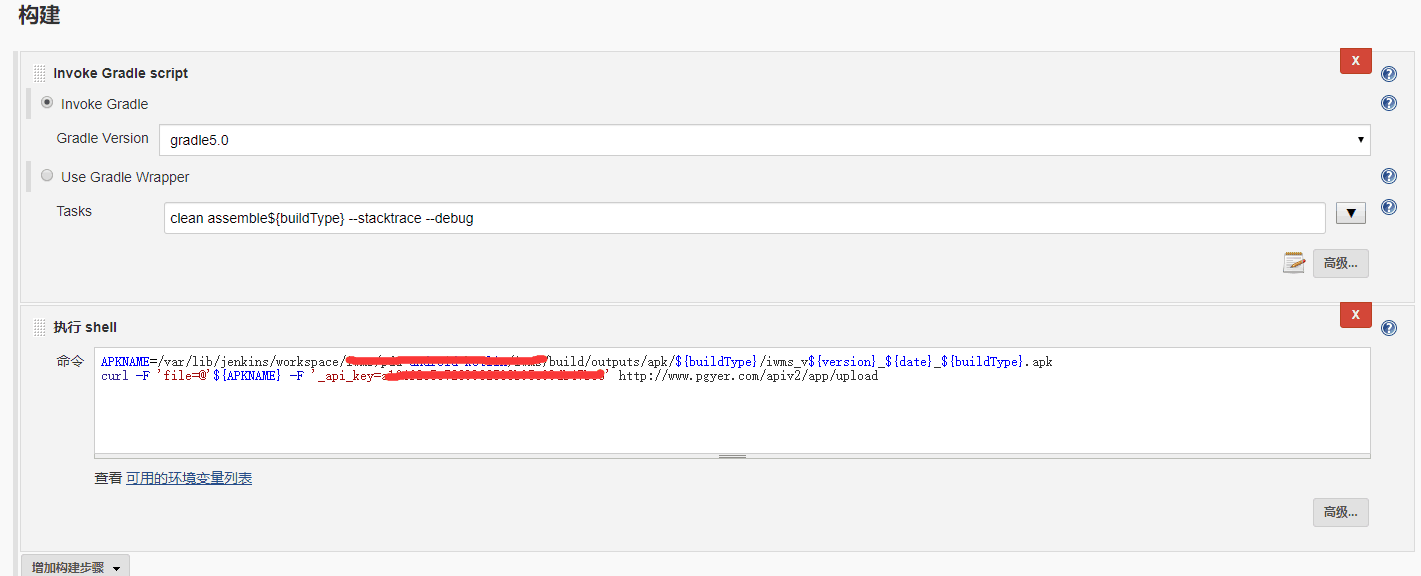本文记录Centos配置Jenkins实现Android自动打包并上传到蒲公英。
Centos配置Jenkins 实现Android自动打包并上传到蒲公英
操作系统为macOS,Jenkins安装操作系统为Centos。
大致流程:
- 安装sun JDK,并配置环境变量。
- 安装git。
- 安装gradle,并配置环境变量。
- 安装Android SDK,并配置环境变量。
- 安装、配置Jenkins。
卸载openJDK(centos默认安装openJDK)
rpm -qa | grep jdk
该命令会列出所有的jdk内容
yum remove 具体的jdk
centos安装zip unzip(用于后续解压安装包)
yum install zip unzip
centos安装sun java
通过wget下载可能会存在无法打开问题,本次使用本地下载,再上传到服务器上的操作。
因为本次操作使用的系统为macOS,所以在终端输入
scp 下载的jdk完整路径 root@ip地址:~
登录到服务器之后将文件移动到想要移动的位置。 下一步,解压文件
tar zxvf jdk文件.tar.gz
centos 安装git
yum install git
centos 安装gradle并配置环境
wget https://downloads.gradle.org/distributions/gradle-5.0-all.zip
解压gradle,我这里直接放在了最顶层目录
unzip gradle-5.0-all.zip
配置环境变量
vim /etc/profile
编辑文件,在文件中输入以下内容
1
2
export GRADLE_HOME=gradle-5.0
export PATH=${GRADLE_HOME}/bin:${PATH}
vim命令模式下输入i进入输入模式,输入以上内容按esc返回命令模式,在命令模式下输入:进入底线命令模式,在底线命令模式下输入w保存文件,之后输入q退出vim程序。
之后执行
source /etc/profile
让配置生效。
检验Gradle是否安装成功
gradle -version
centos安装Android SDK,并配置环境变量。
进入opt目录,创建androidSDK目录。
cd opt
mkdir androidSDK
cd androidSDK/
wget https://dl.google.com/android/repository/sdk-tools-linux-3859397.zip
unzip sdk-tools-linux-3859397.zip
配置环境变量
vim /etc/profile
1
2
export ANDROID_HOME=/opt/androidSDK/tools
export PATH=${ANDROID_HOME}/bin:${PATH}
之后执行
source /etc/profile
检查当前sdk安装信息
sdkmanager –list
安装需要的package
sdkmanager “build-tools;28.0.1”
安装Jeknins
wget -O /etc/yum.repos.d/jenkins.repo http://jenkins-ci.org/redhat/jenkins.repo
rpm –import http://pkg.jenkins-ci.org/redhat/jenkins-ci.org.key
yum install jenkins
启动Jeknins
sudo service jenkins start
停止Jeknins
sudo service jenkins stop
Jenkins的安装目录
/var/lib/jenkins/
Jeknins配置文件的目录
/etc/sysconfig/jenkins
Jenkins配置
安装完Jekins之后,在浏览器输入http://<服务器ip>:8080/ 就能打开Jenkins的欢迎页。
欢迎页需要输入一个初始密码,这个在安装之后就存在,并且会提示这个密码文件所在的位置,使用centos的cat命令就可以查看。
cat 初始密码文件位置
之后复制这个密码,输入。
下一步安装基本插件跟创建账户,过于简单,不贴图。
进行了以上操作之后,就会进入到Jeknins的主页。
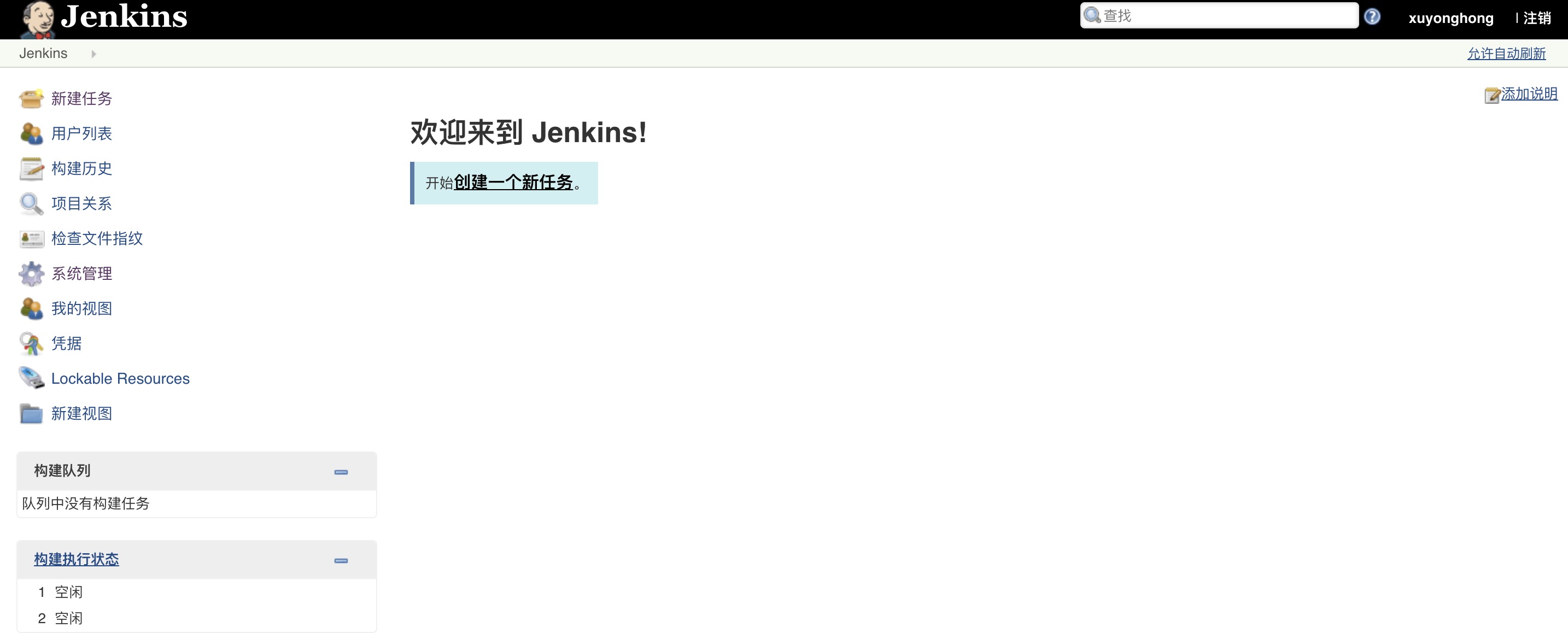
下面是进行繁琐的环境配置。
- 配置全局Android SDK
系统管理-系统设置
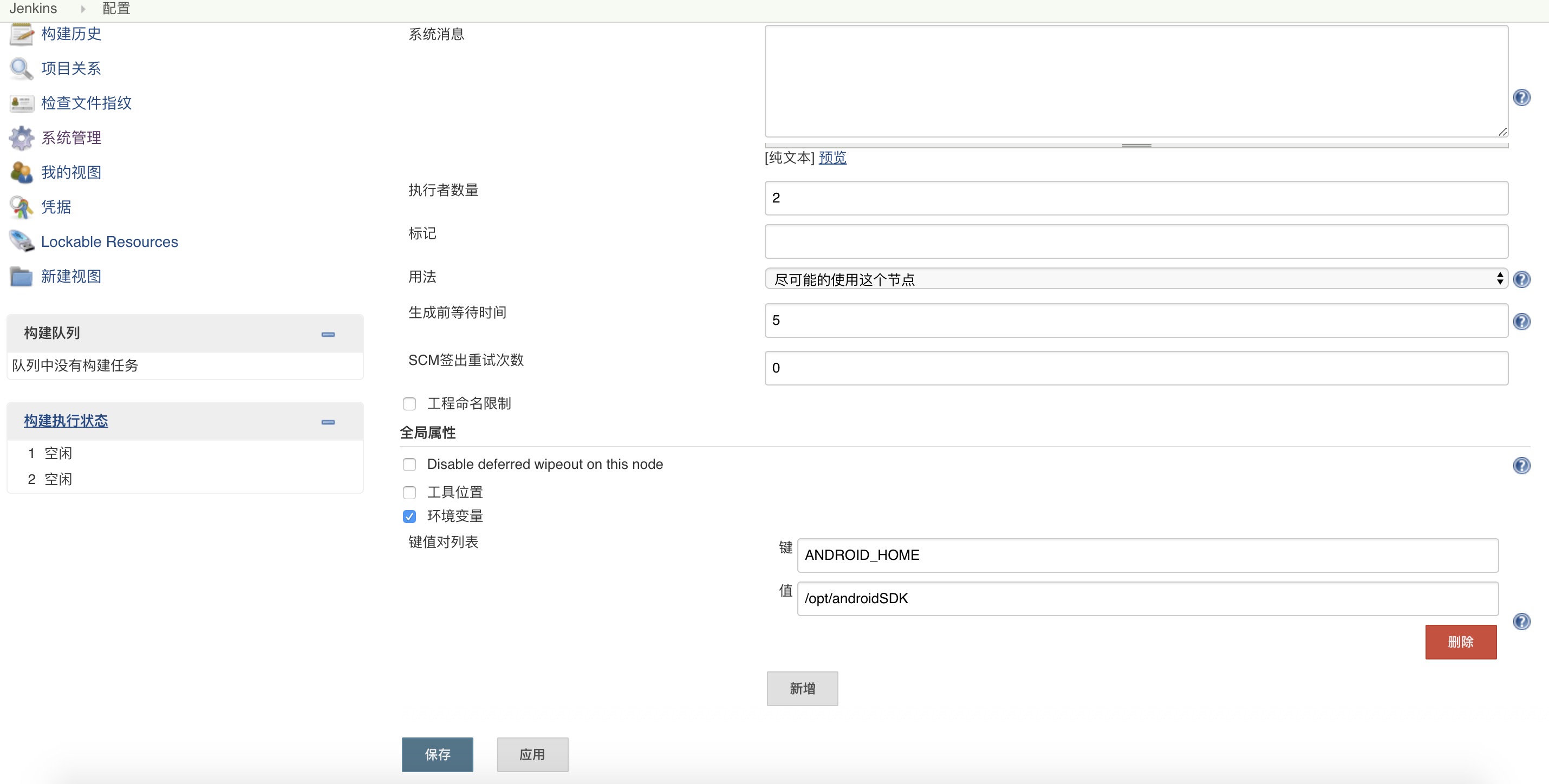
- 配置全局JDK、Git跟Gradle
系统管理-全局工具配置
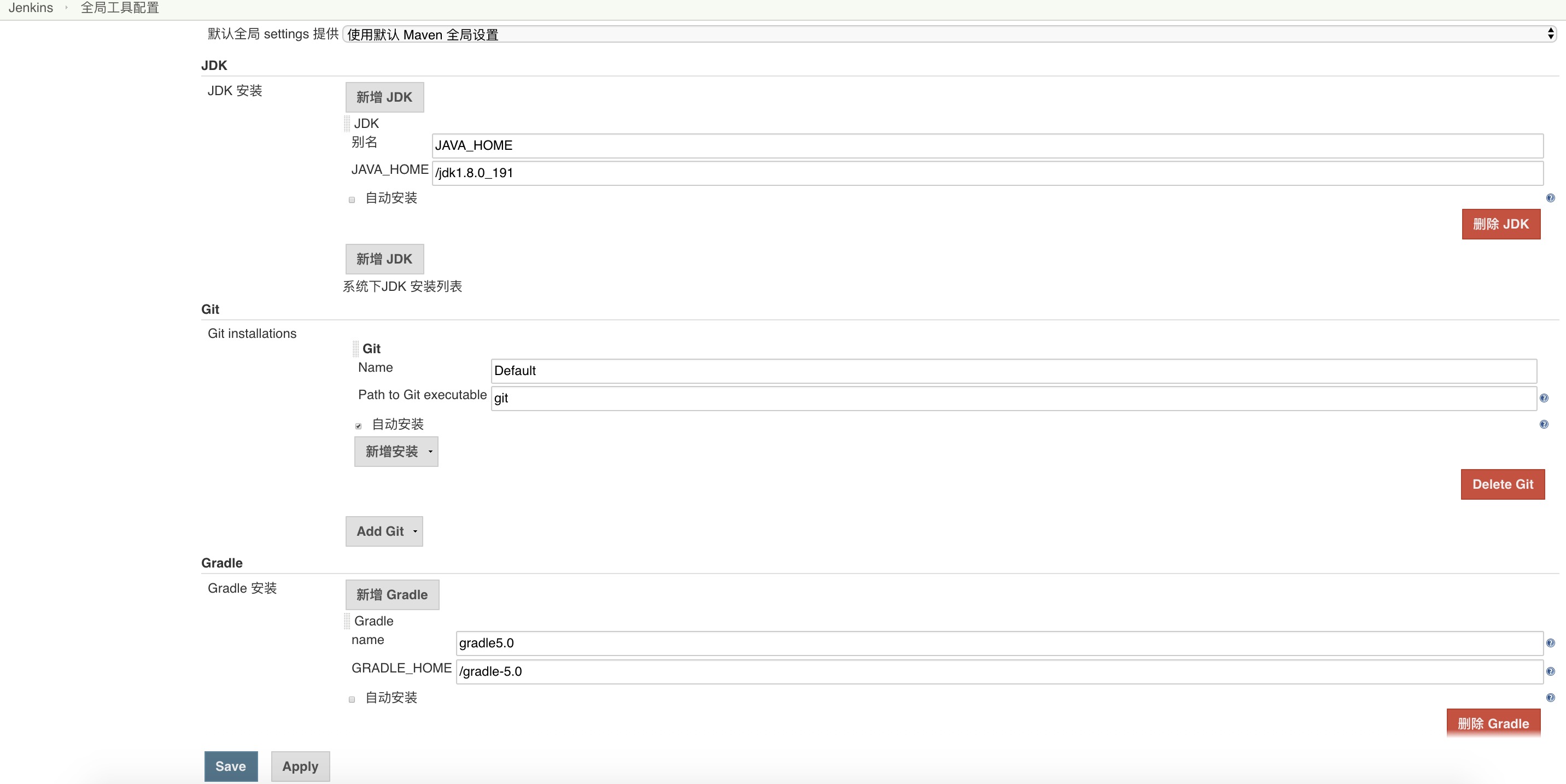
配置以上环境之后就可以创建项目,本文以自己github上的某一个项目为例,项目地址。

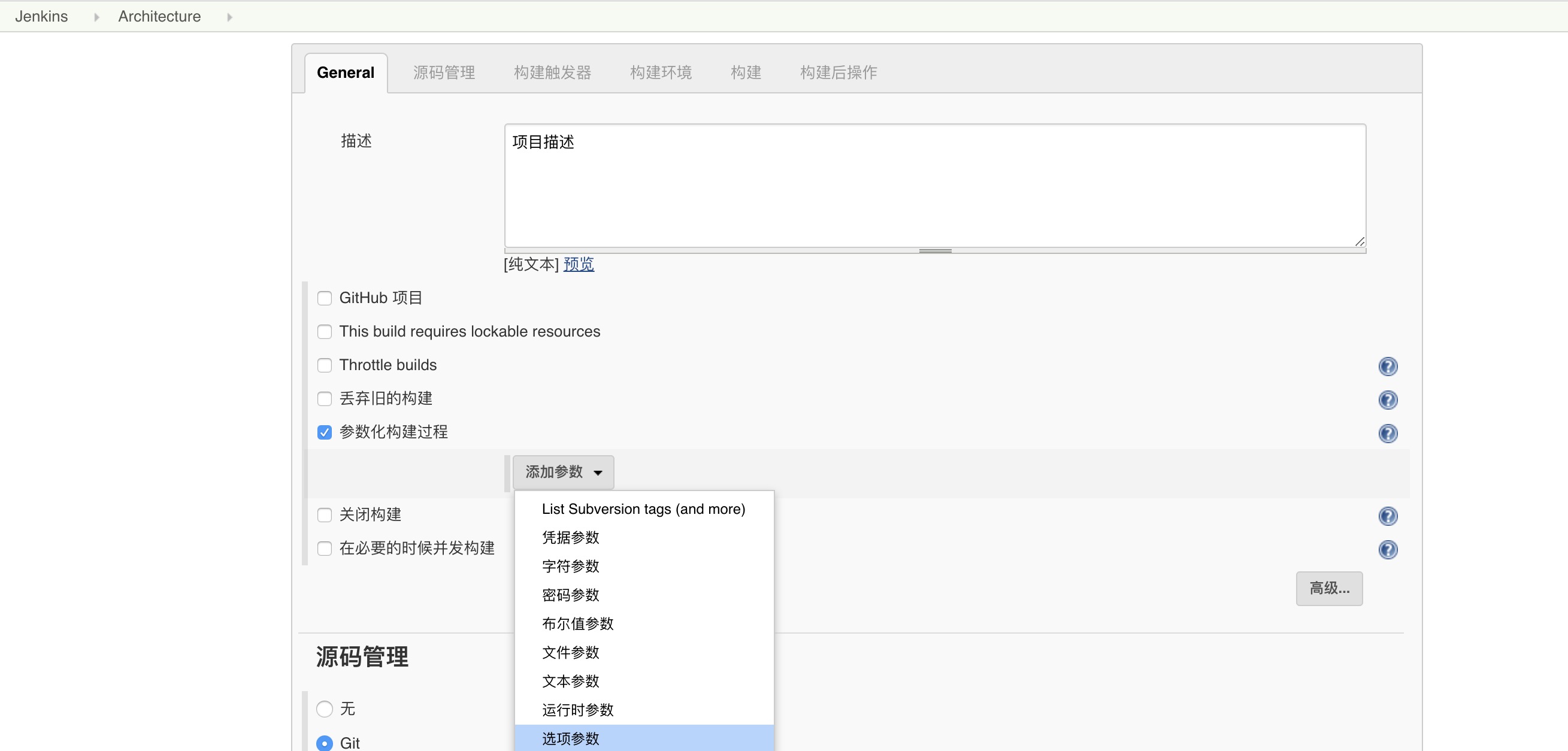
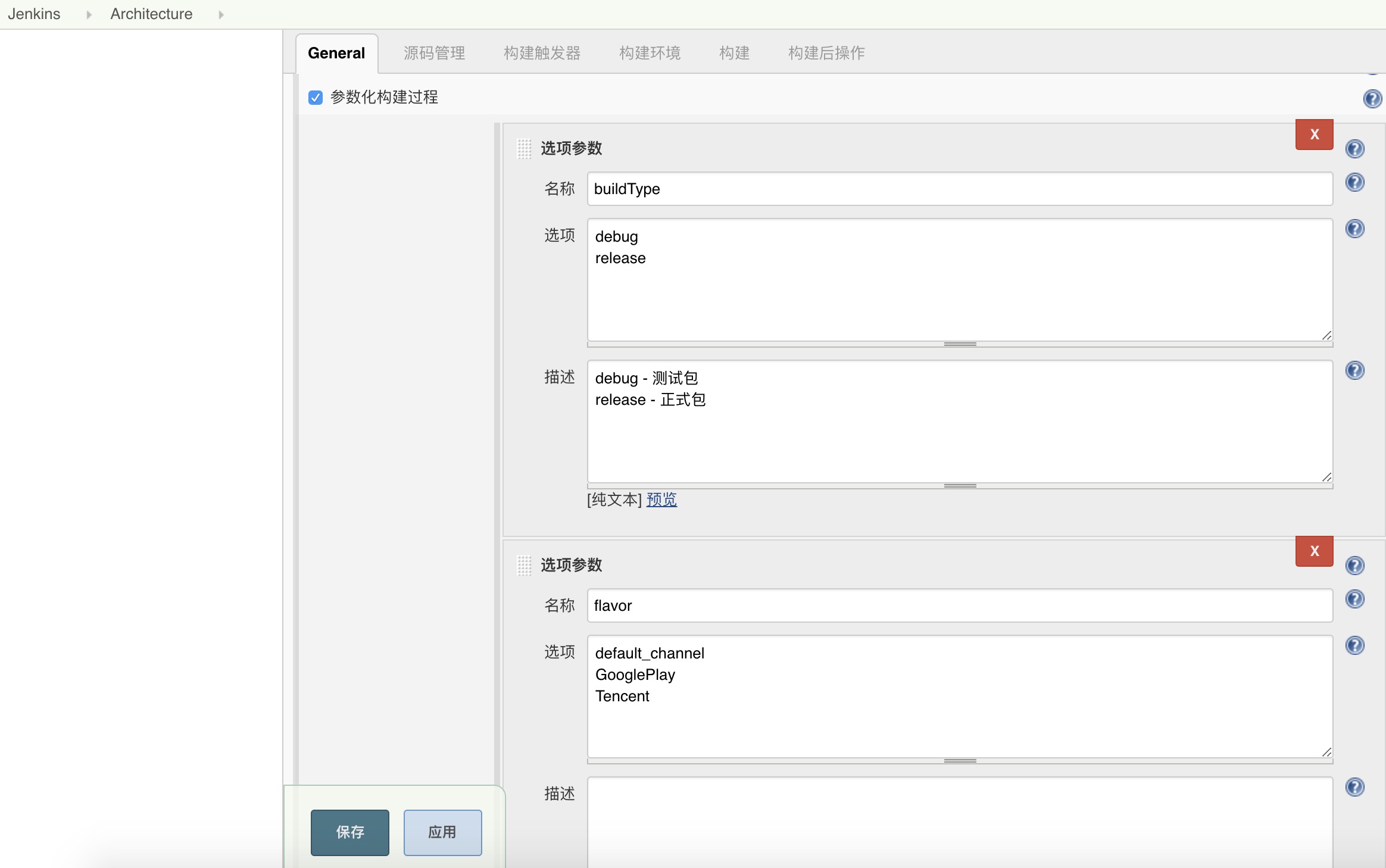
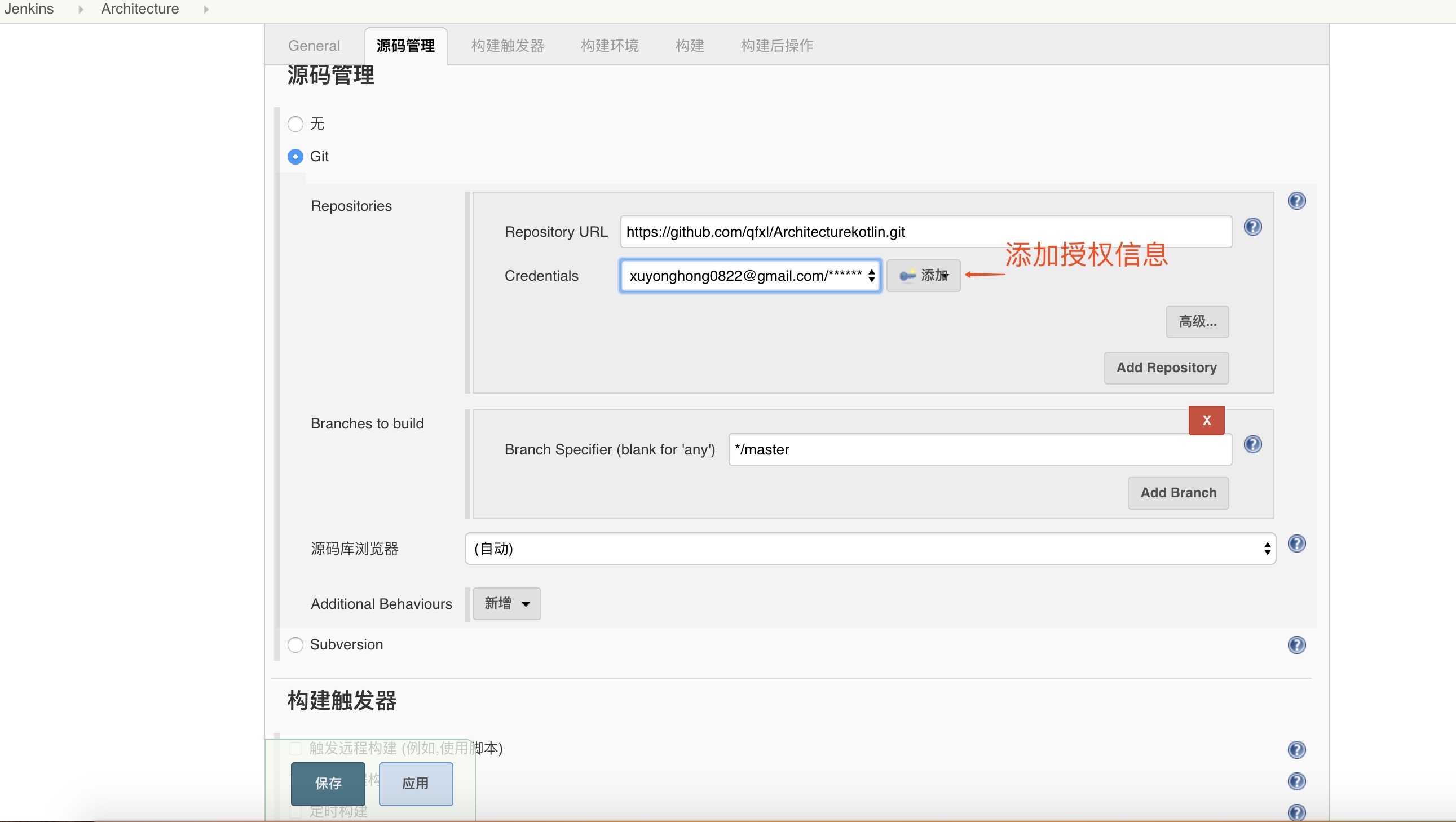
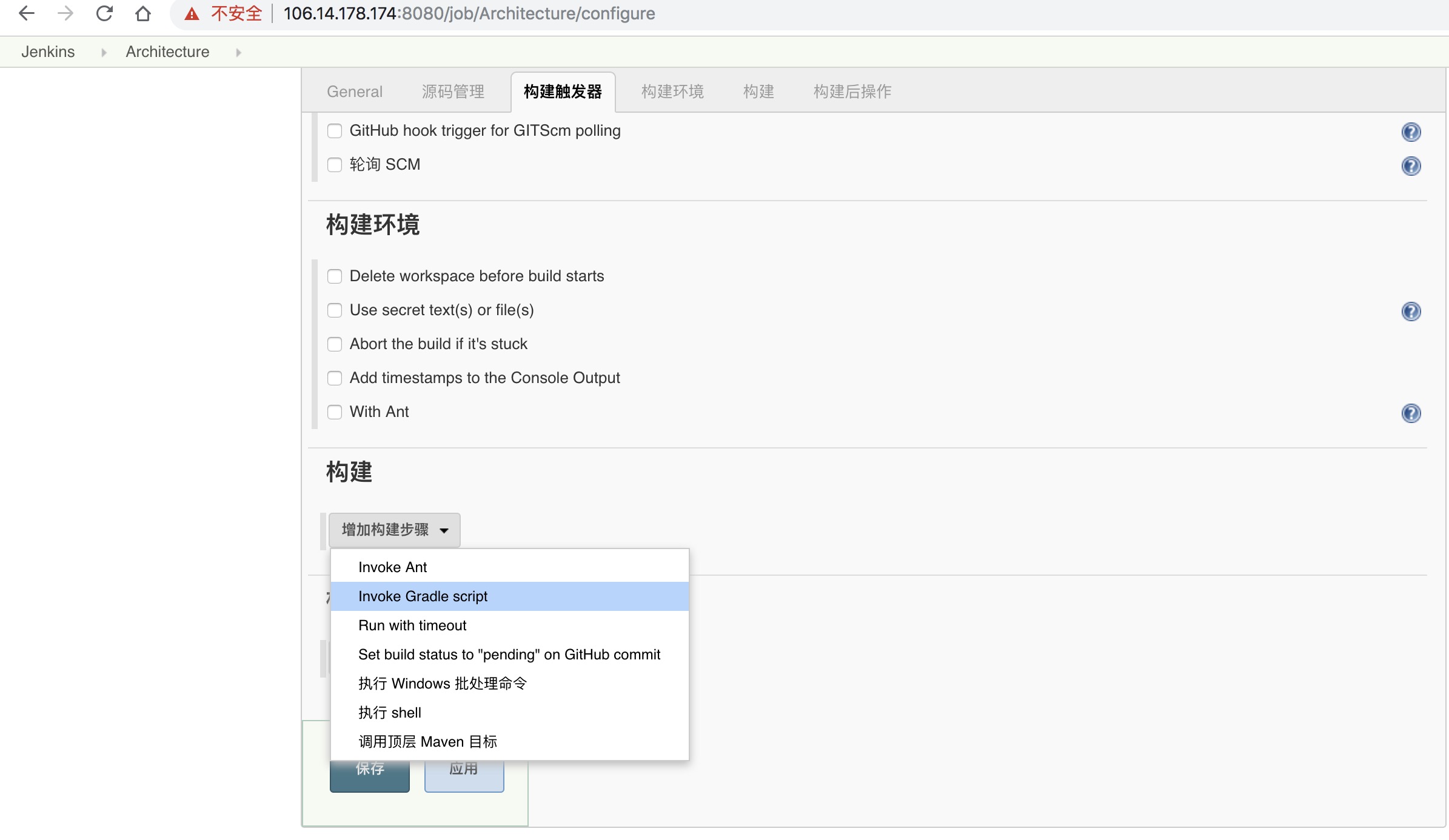
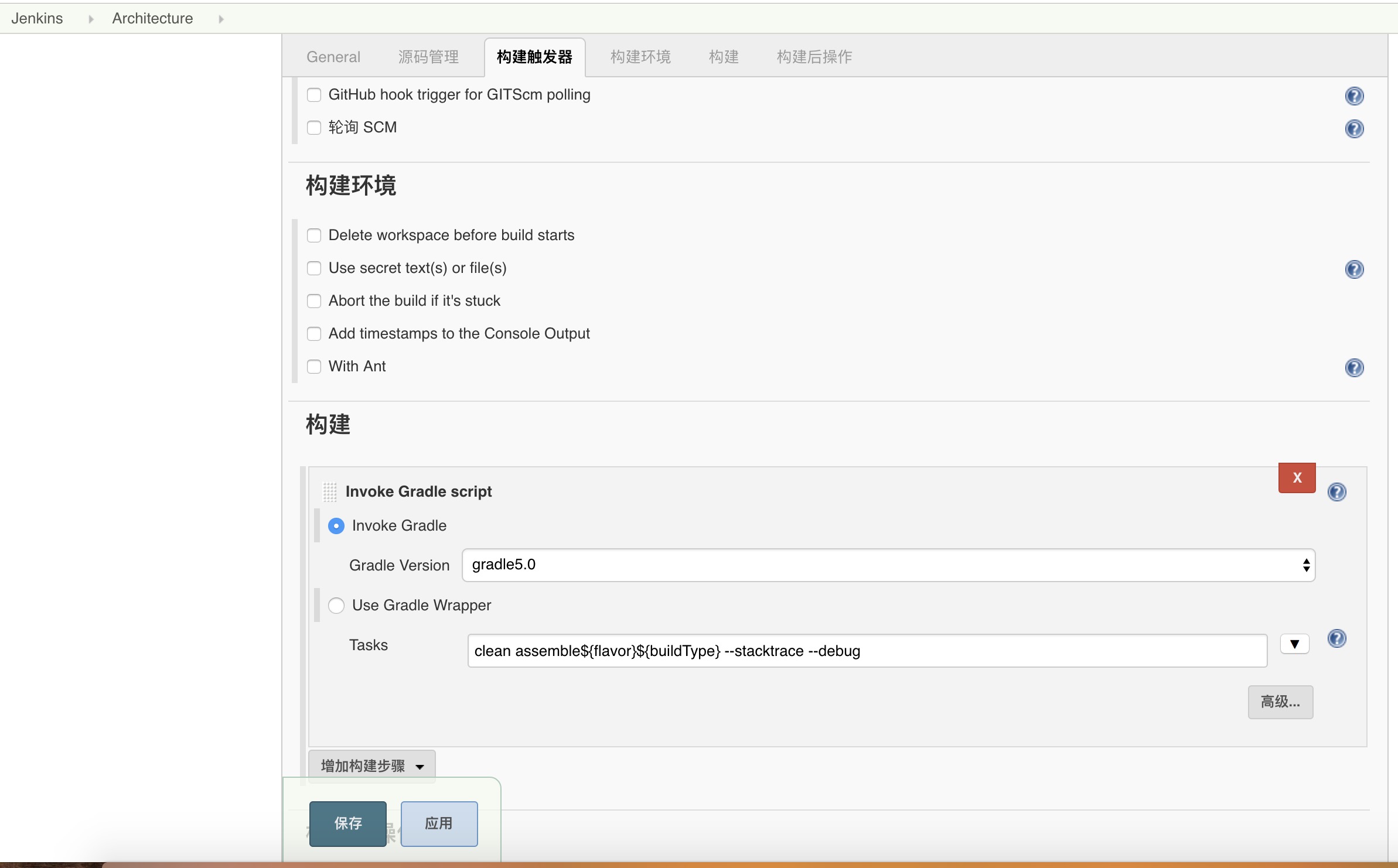
clean assemble${flavor}${buildType} –stacktrace –debug
保存。
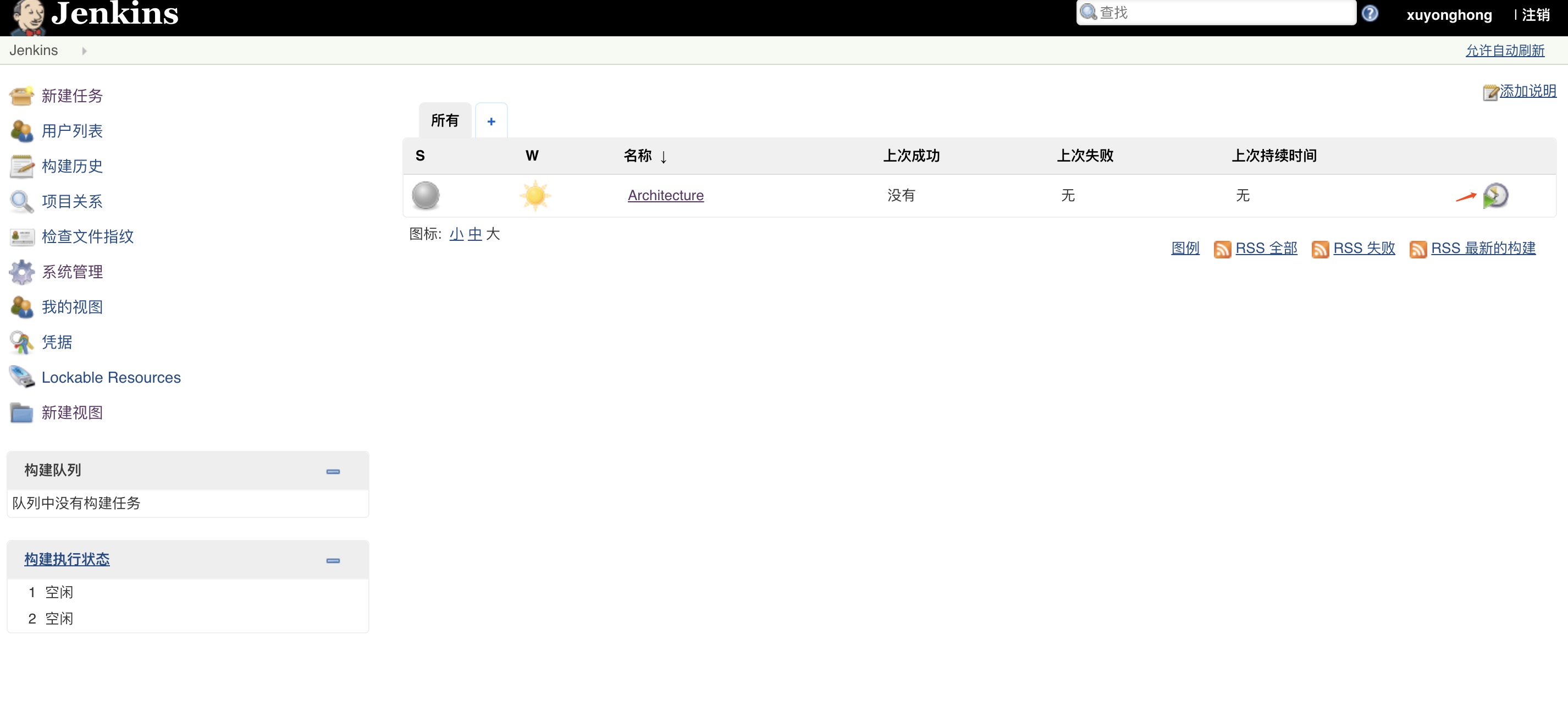
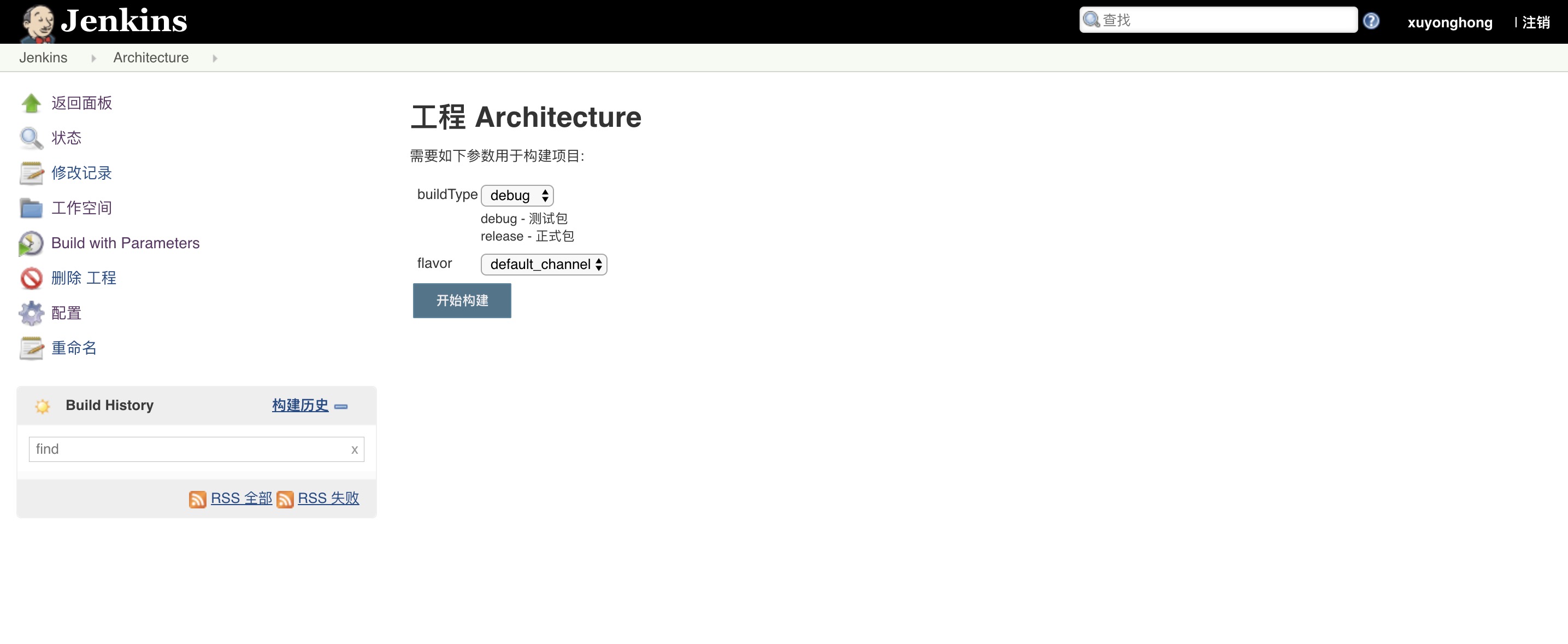
顺利的话,apk就会生成,如何查看?
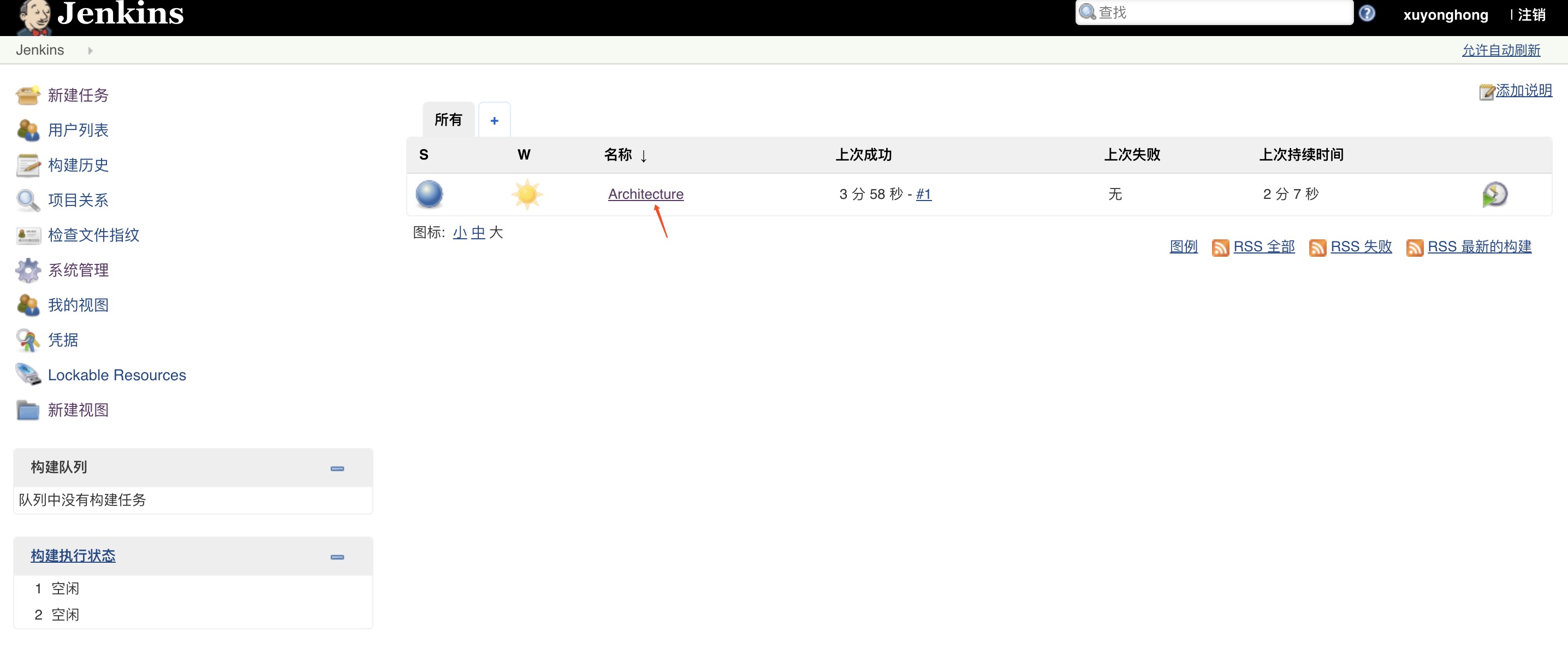
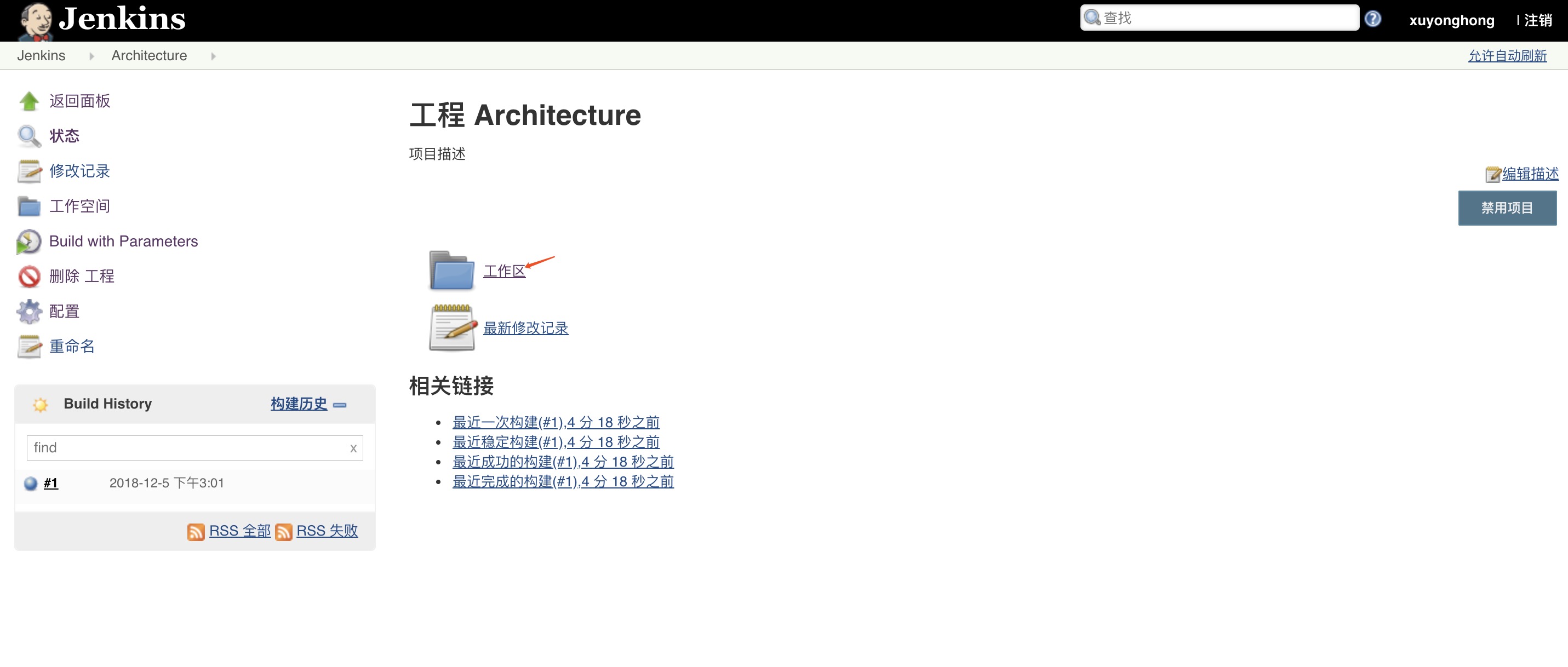
将打包的apk自动发布到蒲公英。
如何操作?
怎么申请蒲公英,认证,获取key之类的操作不做记录。
- 安装upload to pgyer插件
系统管理-插件管理
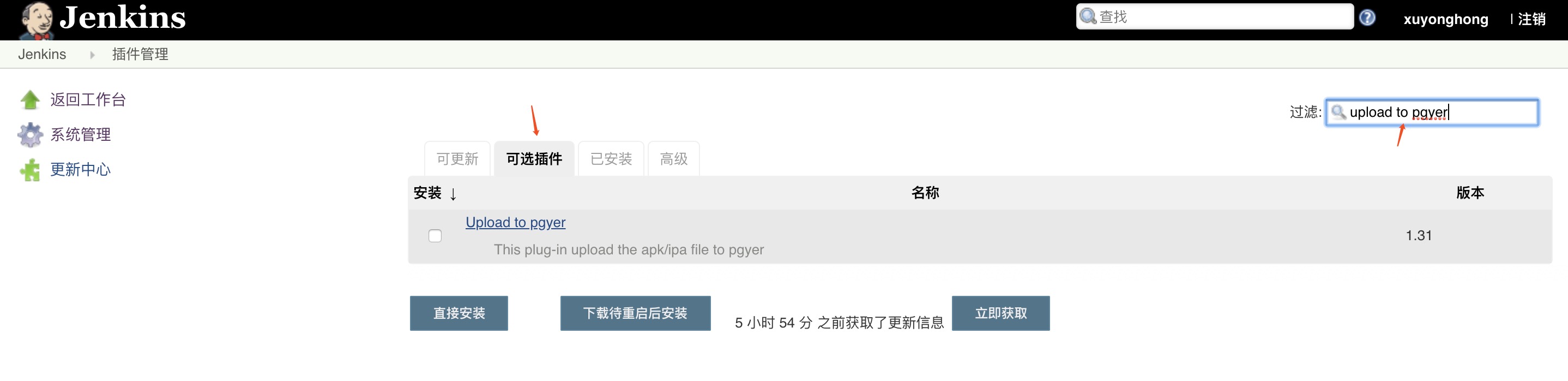
点击直接安装。
修改项目的配置信息。
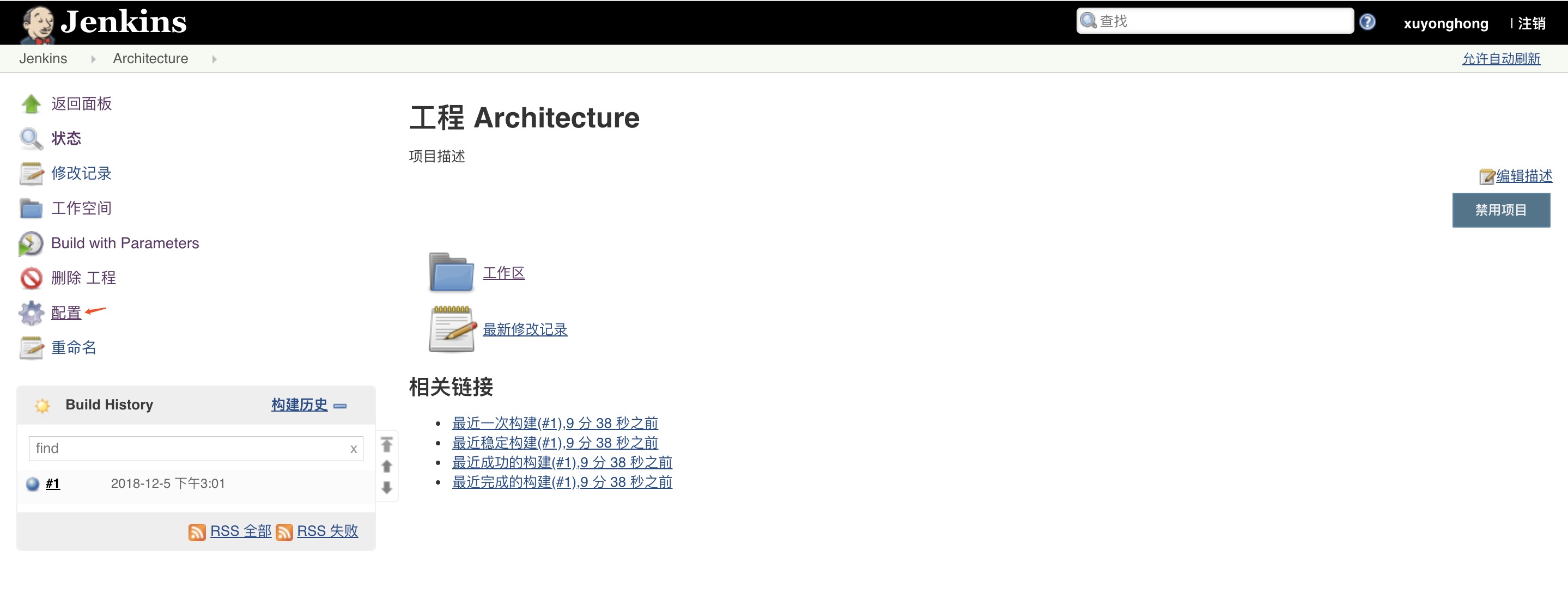
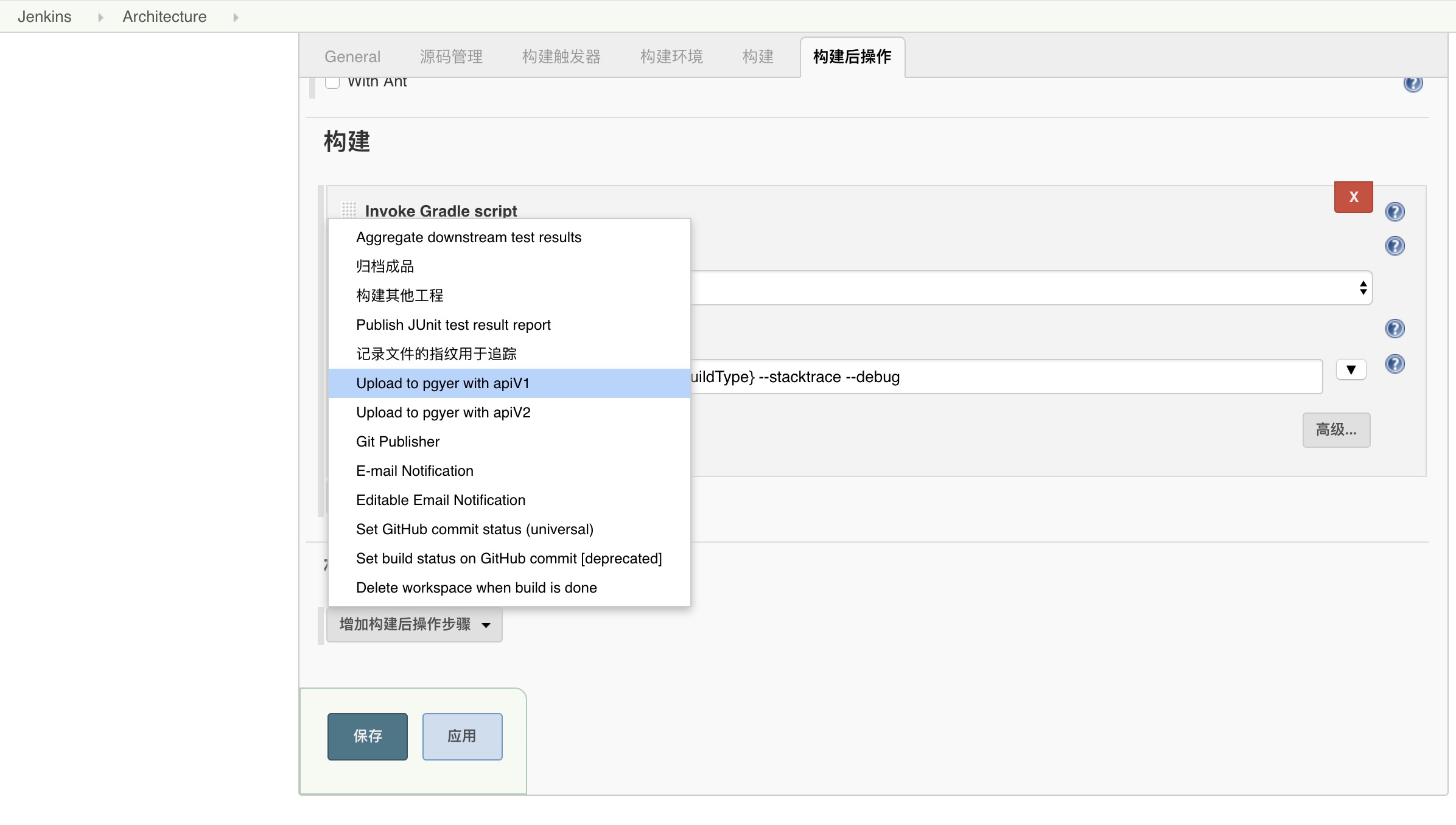
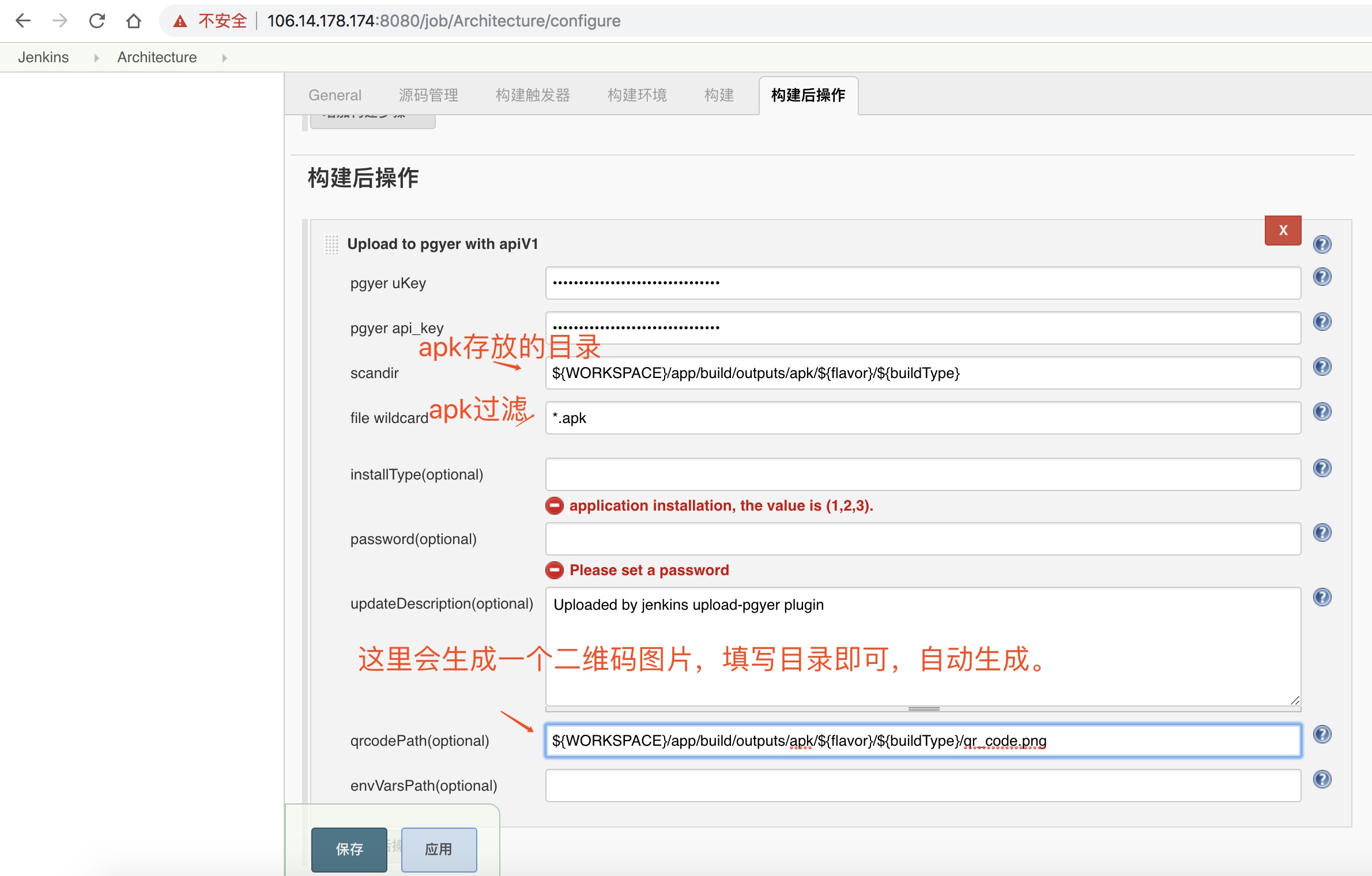
经过上述操作,apk将顺利发布到蒲公英。
Jenkins打包自动生成apk的下载二维码。
这个操作需要借助另外一个插件,description setter。
安装该插件之后,修改工程的配置信息。

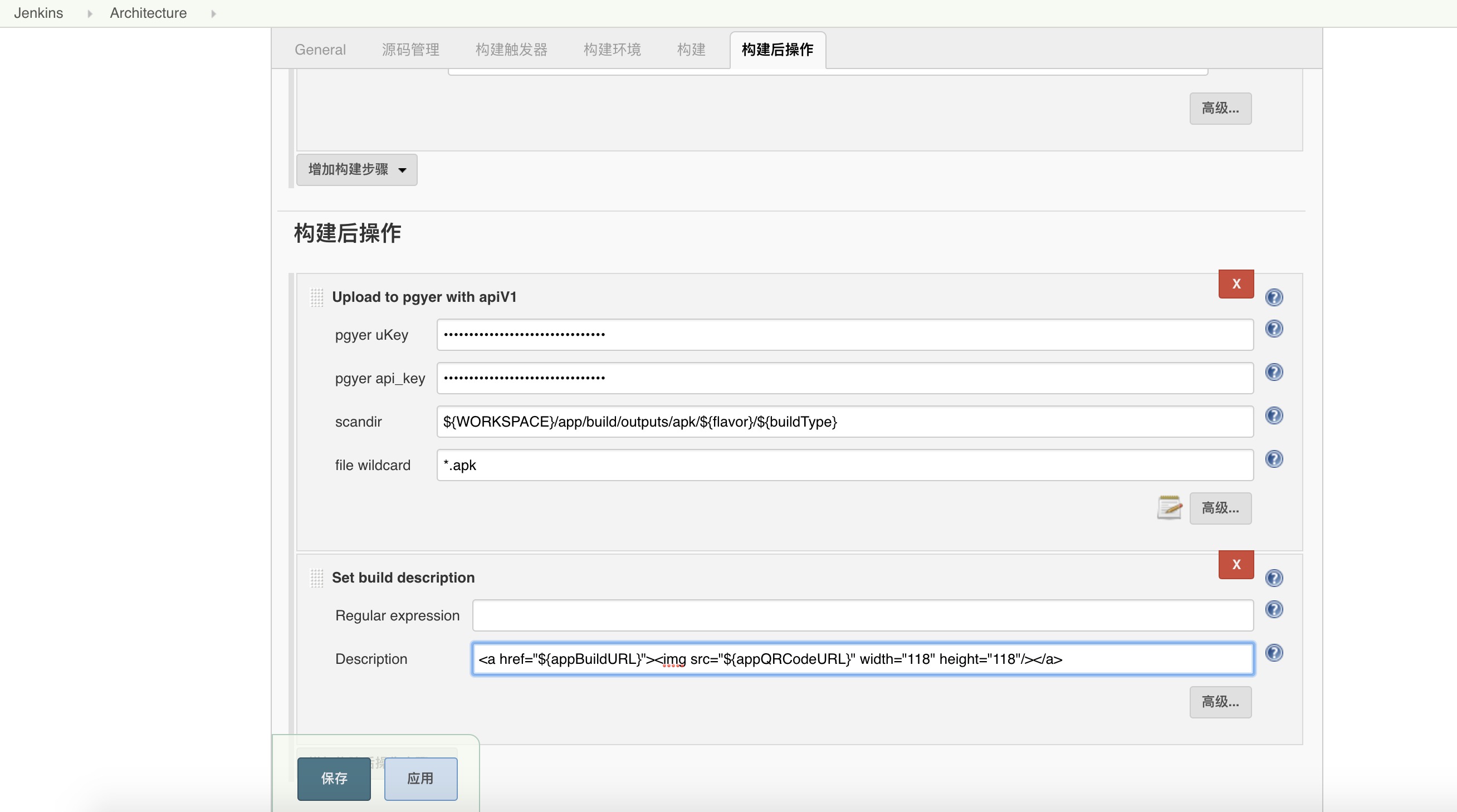
1
<a href="${appBuildURL}"><img src="${appQRCodeURL}" width="118" height="118"/></a>
上述两个参数,上传到蒲公英成功之后会自动写入全局变量。
最后,Jenkins默认的标记格式器 为 纯文本不支持html标签,所以需要修改一下。
系统管理-全局安全配置
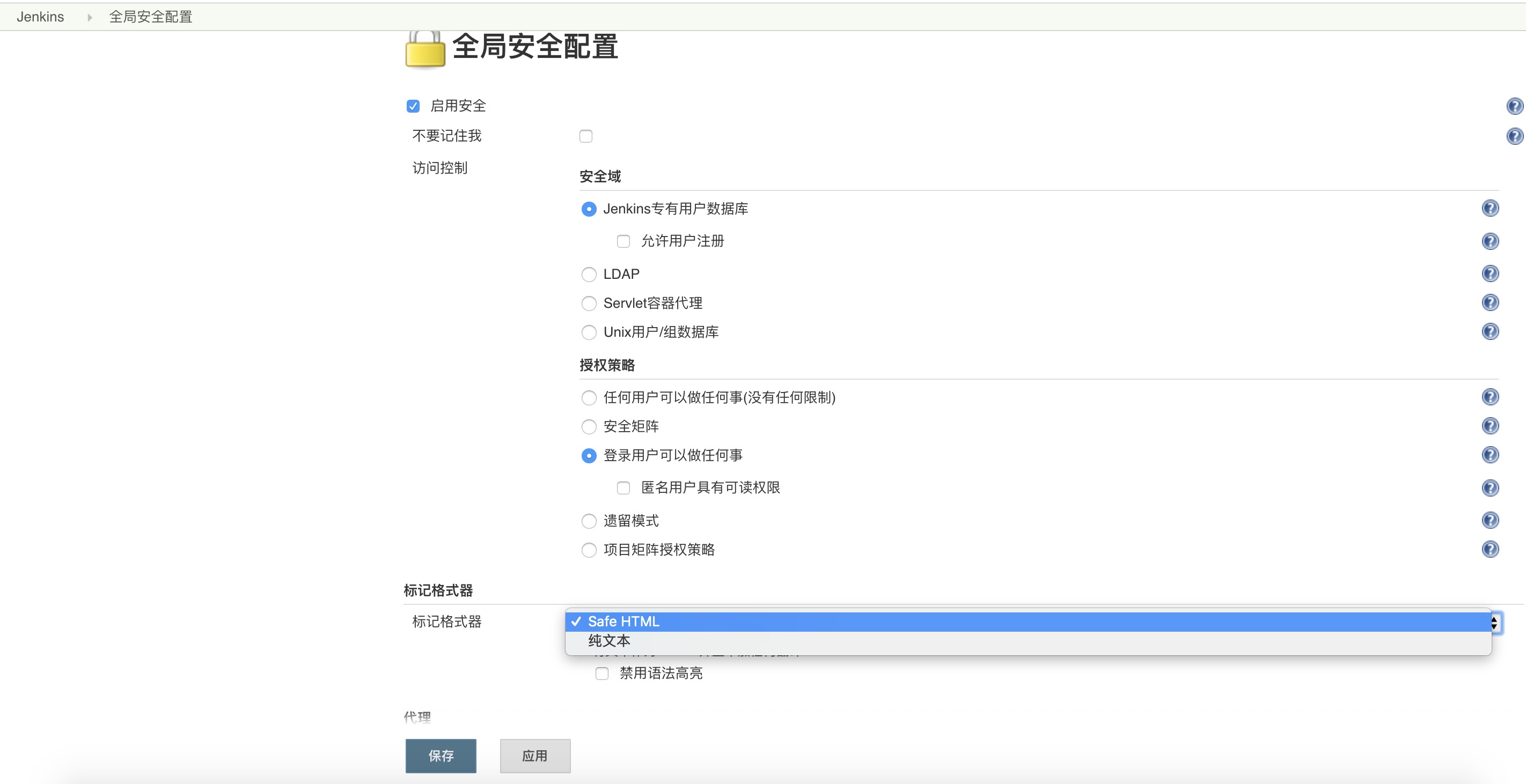
保存。
再次构建完成的效果图如下:
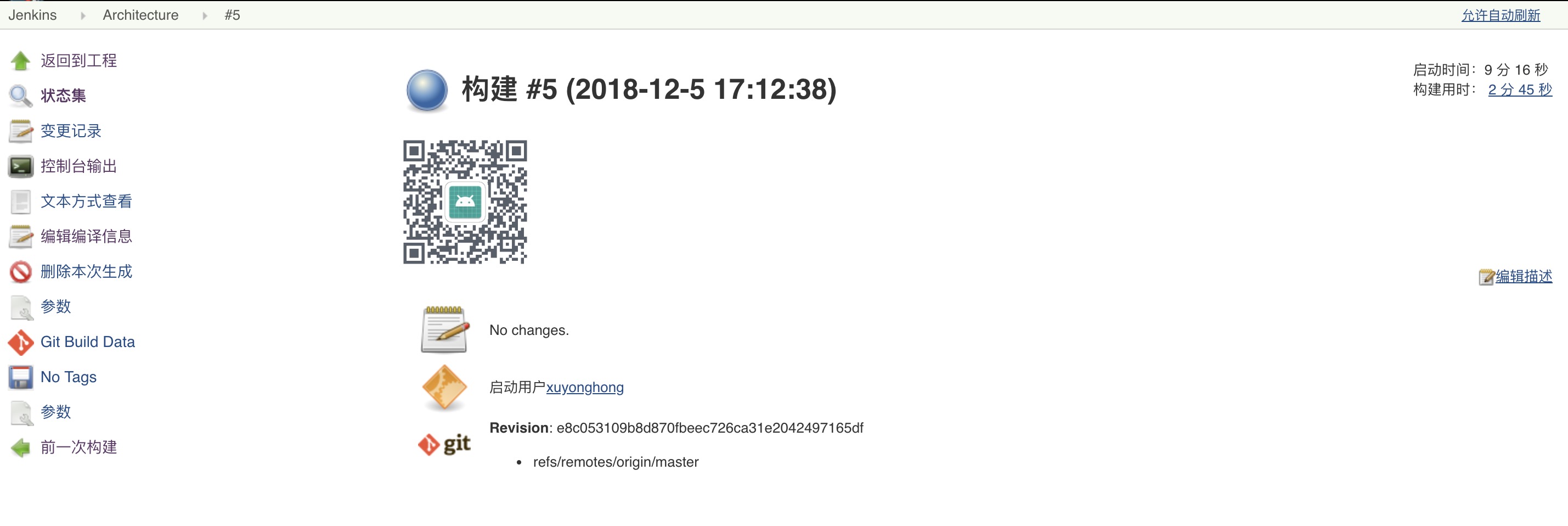
修改build name
如果不想构建名称是 #1 #2这样的话可以选择修改名称。
借助插件build-name-setter。
安装完成之后,在项目配置里如下修改。
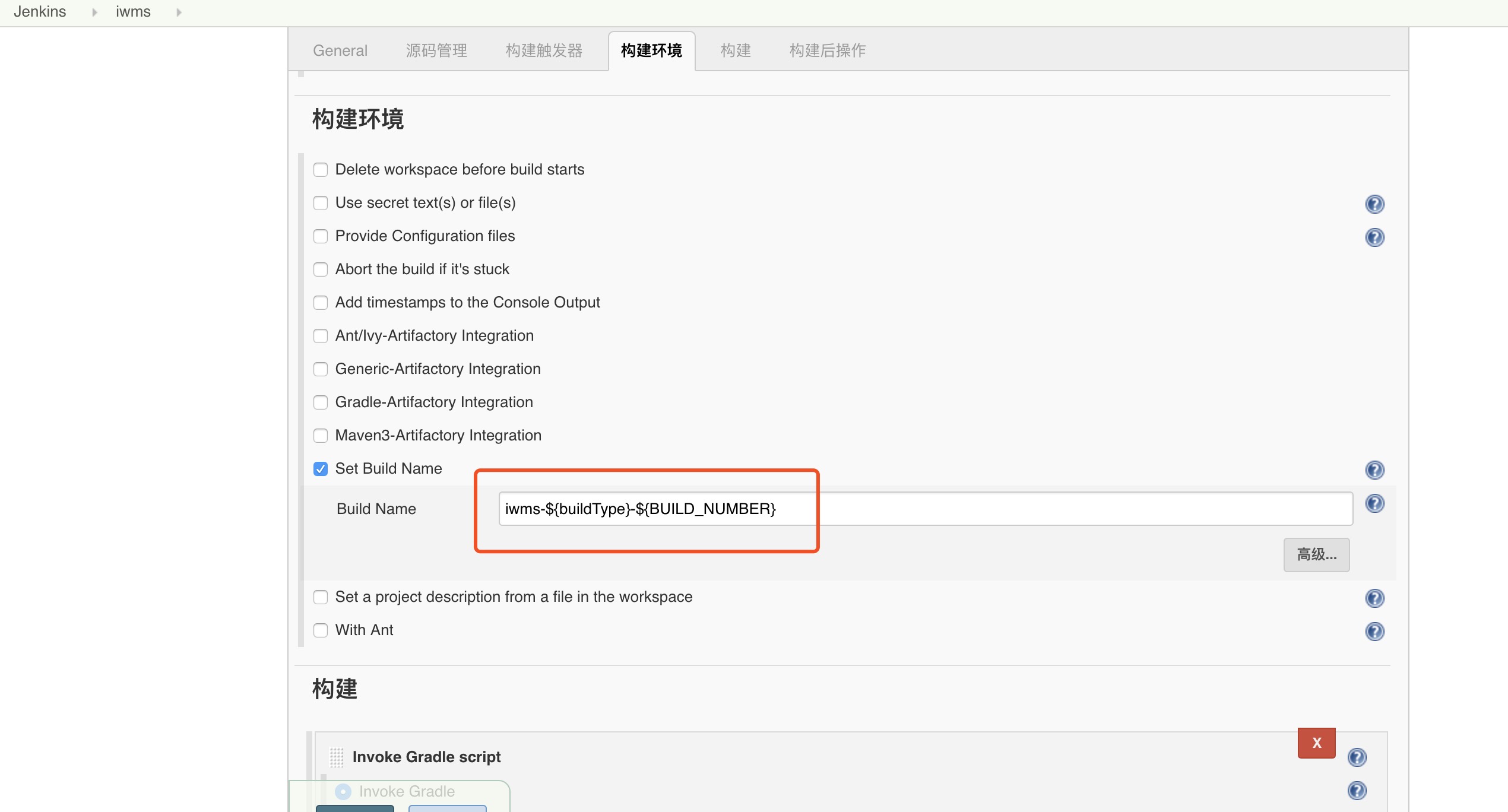
之后再build就是如下效果:
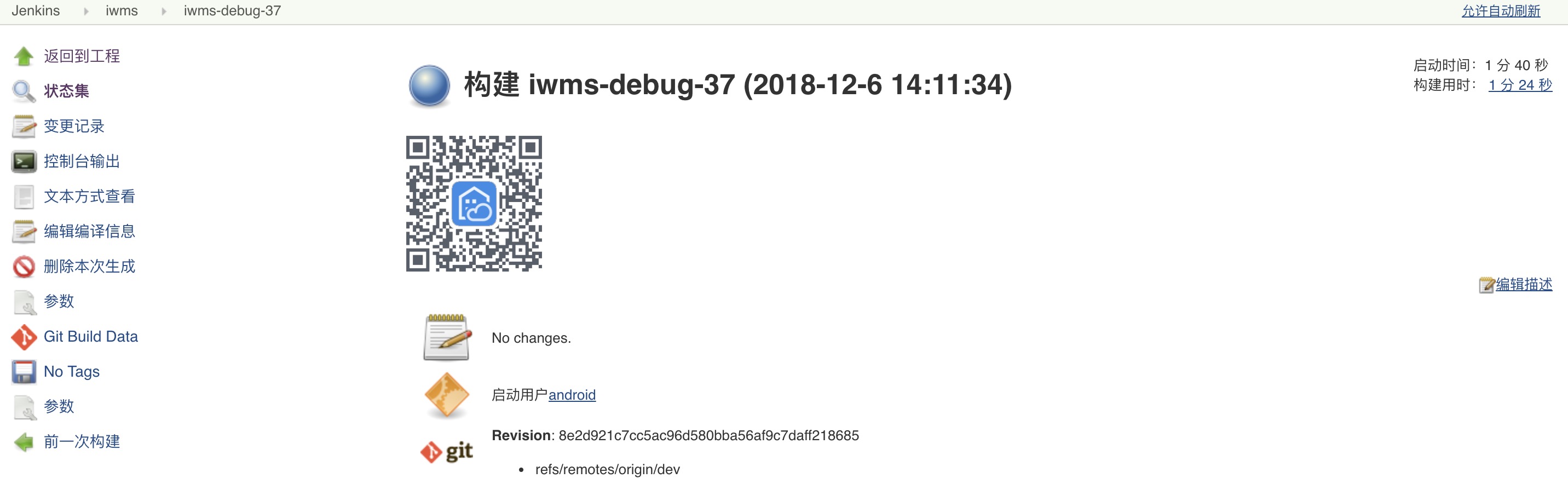
可能会遇到的问题汇总
阿里云服务器配置完成之后无法通过8080端口打开Jenkins
阿里云ecs服务器需要添加安全组规则开放该端口,否则无法通过外网访问,具体操作如下。
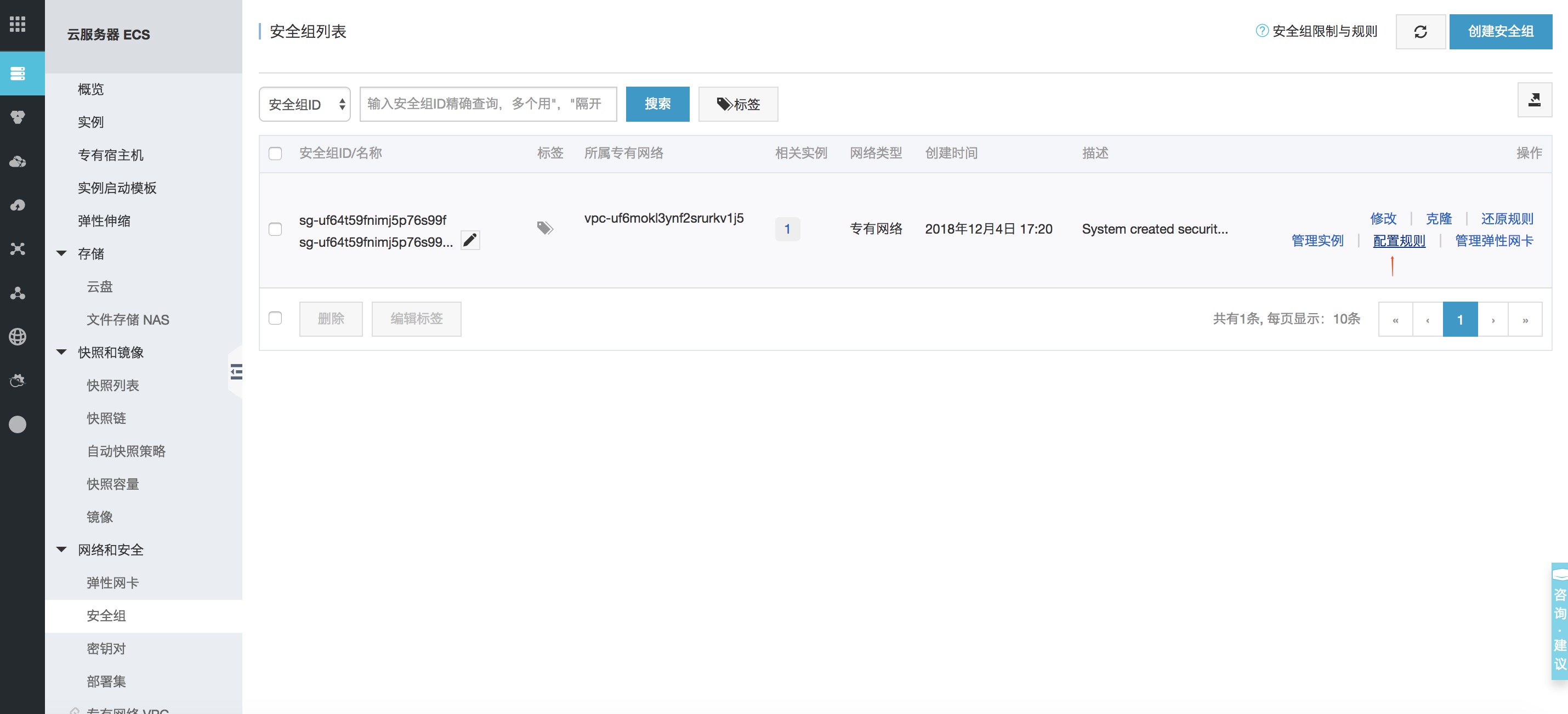

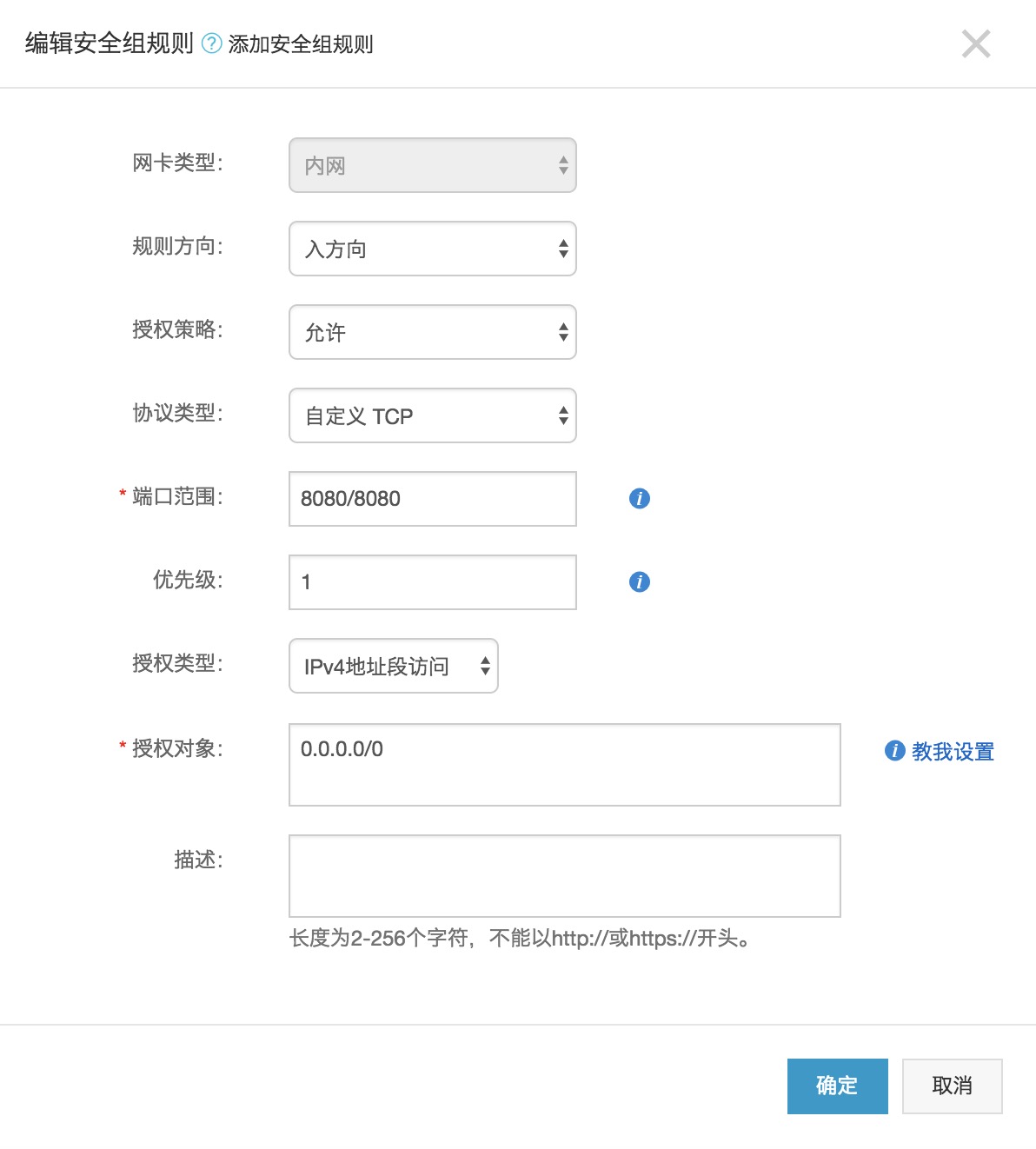
Jenkins打包异常,文件夹没有读写权限。
chmod 777 -R 你的目录
如何修改Jenkins默认端口
Jenkins默认端口为8080,如果想修改,需要修改的文件位置为:
/etc/sysconfig/jenkins
将JENKINS_PORT修改为想要的端口即可。
jenkins.model.InvalidBuildsDir: ${ITEM_ROOTDIR}/builds does not exist and probably cannot be created
由于jenkins自动部署会用到shell命令,使用root用户会避免遇到更多的问题(但是实际生产中,更推荐不要使用root用户),上述问题大致就是用户权限问题,简单粗暴的办法就是设置$JENKINS_USER变量为root。 具体位置在
etc/sysconfig/jenkins
使用vim修改jenkins中的JENKINS_USER变量为root,默认为jenkins。
jenkins dead but pid file exists
查看报错日志,日志位于:
var/log/jenkins/jenkins.log
一般是文件夹权限问题,或者端口设置有误,端口修改跟目录问题参考上文。
2019-04-29更新
前天发现上传到蒲公英插件上传失败了,看日志是JSON解析失败,可能是蒲公英接口返回数据格式有了修改。
这里顺便记录一下使用脚本调用蒲公英的上传接口上传。
不使用上传插件上传到蒲公英
蒲公英提供了上传接口
curl -F “file=@/tmp/example.apk” -F “uKey=” -F “_api_key=” https://qiniu-storage.pgyer.com/apiv1/app/upload
但是一般情况下项目是有自定义参数,以我现在项目为例,在构建的时候buildType会选择debug还是release,甚至对应不同市场也有选项,其次apk名字一般也会根据日期或者参数命名,这里以buildType跟时间一起为例。
我打好包的名称大概如下:
xxx_v1.1.9_2019-04-26_debug.apk
在使用上传脚本的时候需要找到对应的apk。
步骤: 1,添加动态参数(用于后续apk文件打包及文件查找) 2,curl 上传
添加动态参数
添加动态参数需要在jenkins添加插件Dynamic Parameter。
添加完成之后
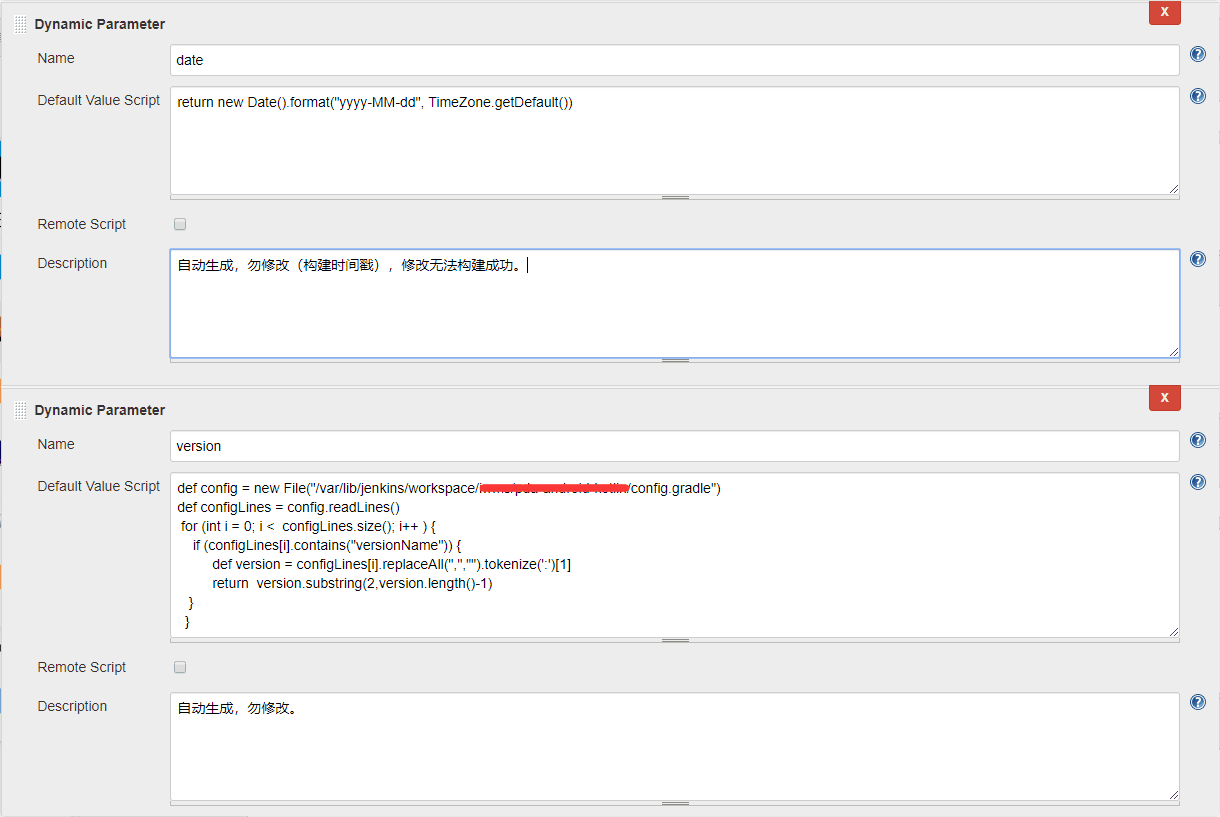
version是写在config.gradle中,使用groovy读取即可。
1
2
3
4
5
6
7
8
def config = new File("/var/lib/jenkins/workspace/xxx/config.gradle")
def configLines = config.readLines()
for (int i = 0; i < configLines.size(); i++ ) {
if (configLines[i].contains("versionName")) {
def version = configLines[i].replaceAll(",","").tokenize(':')[1]
return version.substring(2,version.length()-1)
}
}
curl 上传